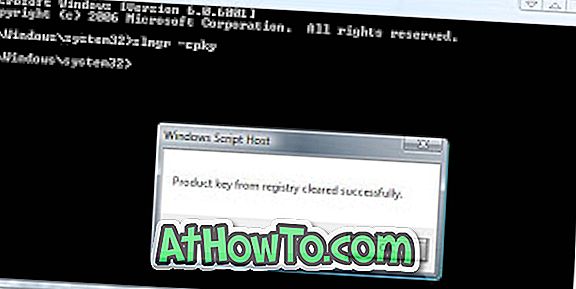Poleg standardnega lokalnega uporabniškega računa vam Windows 10 omogoča tudi prijavo z Microsoftovim računom. Microsoftov račun ni nič drugega kot e-poštni račun iz storitve Outlook.com, Hotmail.com, Live.com, MSN.com ali katerekoli druge spletne poštne storitve Microsofta (za ustvarjanje Microsoftovega računa lahko uporabite tudi Gmail ali Yahoo e-poštni naslov).

Podpisovanje v sistem Windows 10 z Microsoftovim računom ima številne prednosti. Nastavitve lahko na primer sinhronizirate v napravah, oddaljeno se odjavite in zaklenete računalnik ter sledite izgubljenemu ali ukradenemu računalniku s funkcijo Najdi mojo napravo.
Vendar uporabniki, ki ne želijo uporabljati Microsoftovega računa zaradi zasebnosti, morda želijo izbrisati Microsoftov račun iz sistema Windows 10.
Če ste se odločili izbrisati Microsoftov račun in namesto tega uporabiti lokalni uporabniški račun, lahko obstoječi Microsoftov račun preselite v lokalni uporabniški račun, ne da bi izgubili podatke. To je najboljši način za preklop na lokalni račun iz Microsoftovega računa.
Ali lahko iz računa Windows 10 izbrišem Microsoftov račun?
Seveda lahko Microsoftov račun izbrišete iz operacijskega sistema Windows 10. Ne pozabite, da ne morete izbrisati Microsoftovega računa, v katerem ste trenutno prijavljeni (lahko se preselite v lokalni račun) v. Z drugimi besedami, če imate v računalniku samo en račun, ga ne morete izbrisati. Če imate samo en račun, boste morali ustvariti drug lokalni ali Microsoftov račun s skrbniškimi pravicami (glejte, kako ustvariti skrbniški račun) in nato izbrisati Microsoftov račun, ki ga želite odstraniti.
Če izbrišete račun, se bodo v njem odstranili vsi podatki, vključno s podatki v mapi Namizje, Dokumenti, Slike, Glasba, Slike in Prenosi. Če imate pomembne podatke, je priporočljivo, da jih premaknete na drugo mesto v računalniku ali jih prenesete na zunanji pogon, preden izbrišete račun.
Odstranite Microsoftov račun iz sistema Windows 10
OPOMBA: Najprej se morate odjaviti iz računa, da ga lahko izbrišete. Lahko se ročno odjavite ali pa znova zaženete računalnik, da se samodejno odjavite iz vseh računov.
1. korak: Odprite aplikacijo Nastavitve. Pomaknite se do Računi > Družinski in drugi uporabniki .
2. korak: V razdelku Drugi uporabniki so navedeni vsi uporabniški računi v računalniku.

3. korak: Kliknite Microsoftov račun, ki ga želite izbrisati, in kliknite gumb Odstrani . Račun, na katerega ste trenutno prijavljeni, ni prikazan na tem seznamu.

4. korak: Ko se prikaže potrditveno pogovorno okno, kliknite gumb Izbriši podatke o računu .

Kot smo že povedali, bodo vsi podatki, ki so prisotni v tem računu, izbrisani skupaj z vašim Microsoftovim računom iz računalnika z operacijskim sistemom Windows 10.
Prav tako bi vas zanimalo, kako namestiti in uporabljati operacijski sistem Windows 10 brez priročnika Microsoftovega računa.